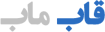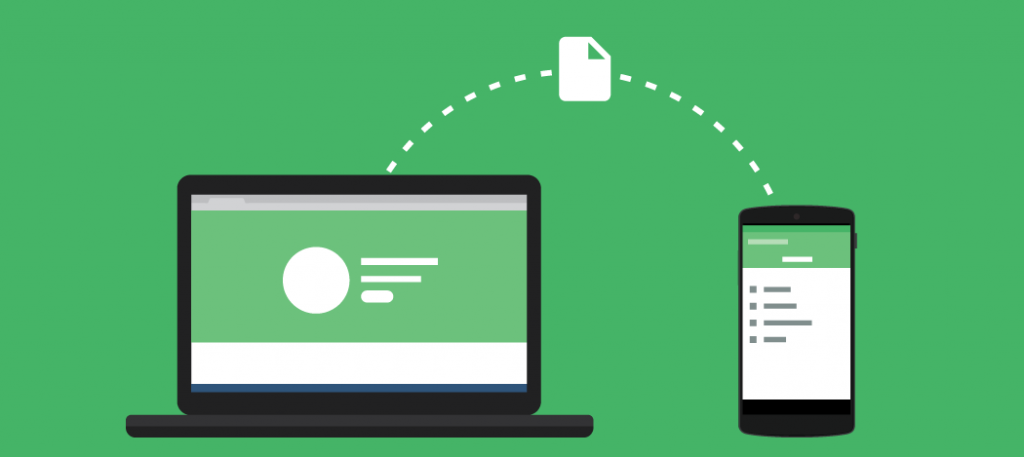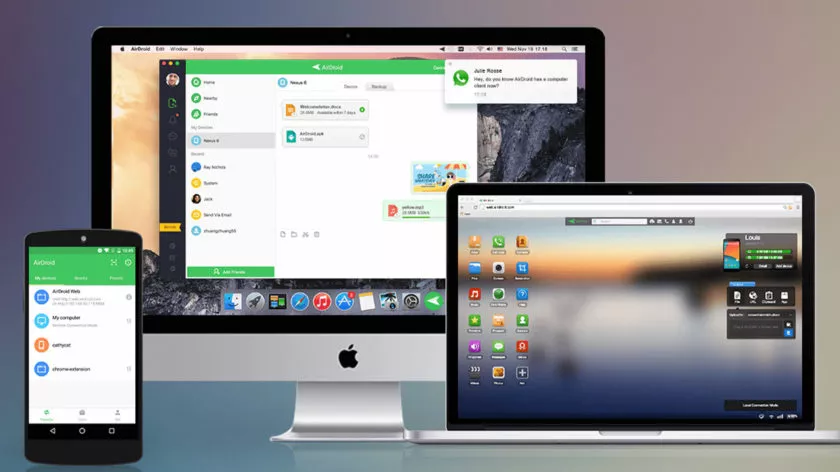در قرن بیست و یک، روز به روز شاهد پیشرفتهای چشم گیری در زمینه تکنولوژی هستیم. امروزه حتی لوازم جانبی گوشی مانند قاب موبایل هم هوشمند شده اند. در این عصر هیچ پیشرفتی از کمپانیهای بزرگ دور از انتظار نیست. در این بین اتصال بین گوشیهای همراه به سیستمهای لپتاپ و کامپیوترهای شخصی هم ویژگی دور از ذهنی نیست. به کمک برقراری این اتصال میتوان فابلهای و دادههای زیادی را بین این دو سیستم هوشمند انتقال داد. در این مقاله به معرفی راههای انتقال فایل از کامپیوتر به موبایل اندرویدی پرداخته میشود.
شاید برخی کاربران به این فکر افتاده باشند که در صورت پر شدن حافظه موبایل، چگونه میتوان فایلها را به سیستمهای خانگی انتقال داد؟ این مقاله به این نیاز اساسی پاسخ میدهد. در ادامه به بررسی راههای انتقال فایل میپردازیم. راههای مختلفی برای اشتراکگذاری فایلها از رایانه شخصی به تلفن اندرویدی وجود دارد، اما بهترین روش به میزان دادهای که برای انتقال نیاز دارید، بستگی دارد.
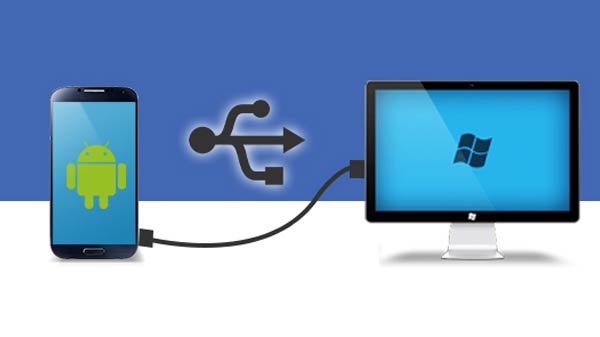
۱. انتقال فایلها از لپ تاپ به تلفن با استفاده از کابل USB
اگر لازم است فایلهای زیادی بین تلفن اندرویدی و رایانه شخصی منتقل شود، باید قدیمیترین و مطمئنترین روش انتقال را به کار گرفته شود. اشتراکگذاری فایلها از گوشی همراه به لپ تاپ بهکمک کابل مناسب، بسیار سریع و آسان است. ابتدا باید کابل شارژ موبایل را به رایانه شخصی و طرف دیگر را به تلفن همراه وصل کرد.
پس از برقراری اتصال فیزیکی، موارد زیر را باید در Windows یا Chromebook انجام داد:
- روی اعلانی که اندروید نشان میدهد با عنوان “شارژ این دستگاه از طریق USB” ضربه زده شود.
- در تنظیمات USB، Use USB for روی انتقال فایل یا انتقال فایل تنظیم شود.
سپس یک پنجره انتقال فایل در رایانه باز میشود که تلفن و کارت حافظه را نشان میدهد. حالا میتوان فایلها را از گوشی به سیستم منتقل کرد. دستورالعملها درسیستم مک هم تقریباً به همین شکل است، اما ابتدا باید نرمافزار Android File Transfer بر روی سیستم خانگی نصب شود. این روش برای کپی کردن حجم زیاد دادهها مناسب است. زمانی که کاربر میخواهد چند فیلم یا کل مجموعه موسیقی را به سیستم منتقل کند.
۲. اشتراک فایلها بین لپ تاپ و موبایل بدون استفاده از کابل
حساب Google که کاربر در تلفن خود تنظیم کرده است به او ابن امکان را میدهد که از طریق Google Drive به ۱۵ گیگابایت فضای ذخیرهسازی ابری دسترسی داشته باشد. این یک راه راحت برای انتقال فایلها بین لپ تاپ و تلفن به کاربران میدهد.
- ایتدا باید برنامه Google Drive روی لپ تاپ نصب شود. میتوان از Dropbox یا OneDrive مایکروسافت هم استفاده کرد، زیرا همه آنها تقریباً مشابه با هم عمل میکنند.
- پس از راه اندازی Google Drive، ابتدا باید وارد سیستم شد. سپس گزینه Back up all file types را انتخاب کرده و روی Next کلیک کرد.
- در صفحه بعدی، باید تنظیمات پیشرفته را در پایین انتخاب کرد. بعد از انتخاب Sync My Drive to this computer، روی OK کلیک شود.
این فرآیند یک پوشه Google Drive در رایانه کاربر ایجاد میکند. همه چیز در این پوشه با حساب Drive کاربر همگام میشود. بنابراین برای آپلود فایلها در گوشی، کافی است به پوشه Drive منتقل شوند.
نکته اصلی که باید در اینجا به خاطر سپرده شود این است که فایلهای نشان داده شده در برنامه Drive، در تلفن همراه کاربر ذخیره نمیشوند. اگر کاربران بخواهند فایلی را باز کنند، ابتدا باید آن را دانلود کنند.
۳.اشتراک فایلها بین لپ تاپ و موبایل به کمک ایمیل
ایمیل کردن فایلها برای خود یکی از راههای کمتر استفاده شده برای انتقال دادهها از لپتاپ به تلفن است. بااین حال همه کاربران در یک زمان این کار را انجام دادهاند. وقتی نمیتوان از هیچ یک از روشهای دیگر استفاده کردد، برای به اشتراکگذاری سریع فایلها قابل استفاده است. کاربران به ۲۵ مگابایت پیوست در Gmail محدود هستند. برای فایل های بزرگتر میتوان WeTransfer را بررسی کرد. این برنامه به کاربر امکان ارسال رایگان فایل تا ۲ گیگابایت را بدون ثبت نام میدهد.
کاربر باید آدرس ایمیل خود را در وب سایت وارد کند، سپس فایلهای خود را به پنجره مرورگر بکشد و ارسال کند. سپس یک ایمیل با پیوندی به فایلهایی که میتواند دانلود کند، بر روی تلفن خود دریافت خواهد کرد. برای امنیت، فایلها رمزگذاری شده و پس از هفت روز پاک میشوند.
۴.اشتراک فایلها بین لپ تاپ و موبایل به کمک برنامههای پیامرسان
یکی دیگر از راههای آسان برای انتقال فایلها بین دستگاه اندروید و رایانه شخصی، استفاده از واتس اپ وب است. این یک راهکار عالی برای به اشتراکگذاری سریع تصاویر، اسناد یا حتی ویدیوها است. برای این نوع اتصال کاربر باید به اینترنت متصل باشد.
یکی از روشهای رایج برای اشتراکگذاری فایلها با واتساپ این است که تنها با یک مخاطب، یک گروه جدید واتساپ ساخته شود. به محض ایجاد گروه، باید آن را حذف کرد. حال میتوان برای ارسال و دریافت فایلها از هر دستگاه به صورت خصوصی از این گروه استفاده کرد. در این حالت شخص دیگری به جز کاربر، اطلاعات را نمیبیند و دریافت نمیکند.برای ارسال فایلها از رایانه شخصی،کاربر باید از رایانه شخصی خود وارد واتس اپ وب شود و فایلهای مورد نیاز را در چت گروهی تازه ایجاد شده آپلود کند.
سخن آخر
در این مقاله به معرفی و بررسی راههای انتقال داده بین کامپیوتر و موبایل پرداختیم. راههای موجود بیشتر از چهار روش ذکر شده در این مقاله است. میتوانید راههای بیشتر را در این سایت بررسی نمایید. به کمک این روشها دیگر نگرانی برای فضای کم موبایل برای کاربران وجود نخواهد داشت.